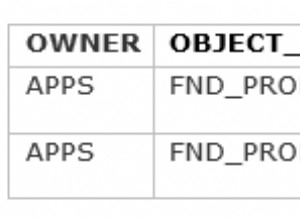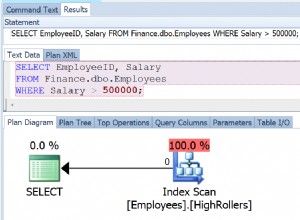Za pomocą tabeli można utworzyć podformularz — formularz w formularzu. Podformularz zawiera dane, które są istotne dla danych w głównym formularzu.
podformularz to formularz zagnieżdżony w innym formularzu. Zwykle zawiera dane powiązane z rekordem, który jest aktualnie otwarty w głównym formularzu.
Na przykład możesz mieć formularz wyświetlający zamówienie i podformularz wyświetlający każdy element zamówienia.
Możesz też mieć formularz, który wyświetla kraj, z podformularzem, który wyświetla każde miasto w tym kraju.
Poniżej znajduje się przewodnik krok po kroku dotyczący tworzenia formularza i podformularza z tabeli.
-
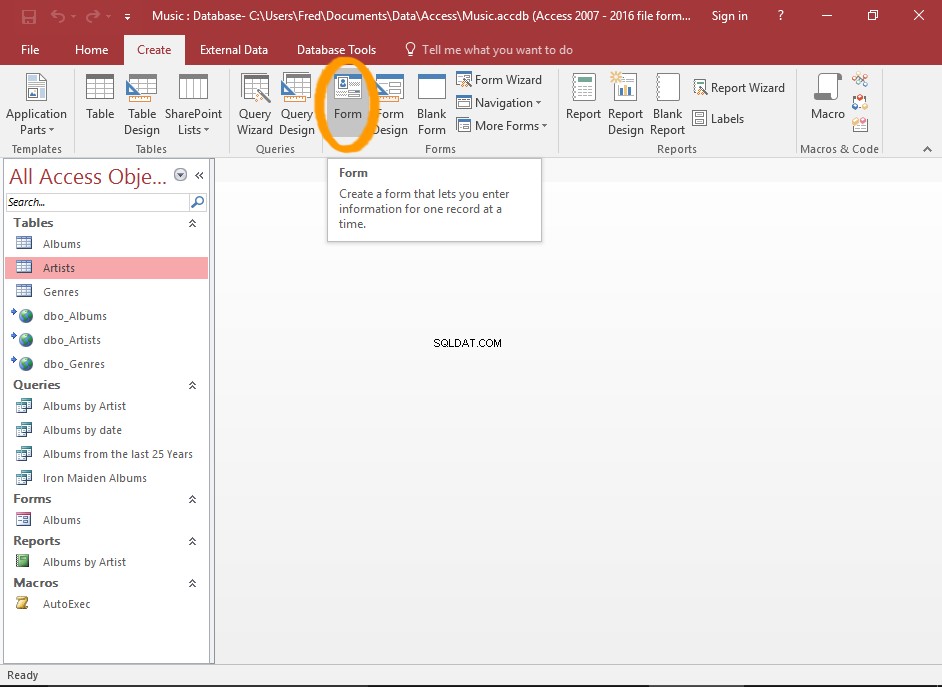
Utwórz nowy formularz
W lewym okienku nawigacji wybierz tabelę, na której chcesz oprzeć formularz/podformularz, i wybierz Formularz ze Wstążki (w Utwórz zakładka).
Aby to zadziałało, wybrana tabela musi być częścią „jeden” relacji jeden-do-wielu.
Więcej informacji znajdziesz poniżej.
-
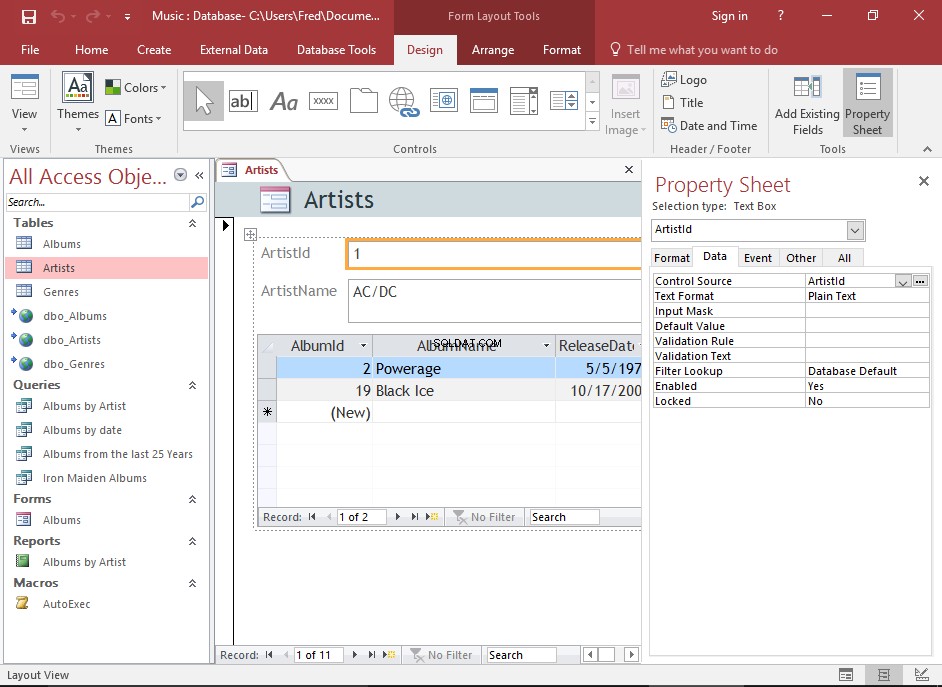
Formularz i podformularz
Formularz i jego podformularz są natychmiast tworzone i wyświetlane w widoku układu.
Podformularz pojawi się w widoku arkusza danych pod innymi polami formularza głównego.
Bliższe spojrzenie na podformularz
Zobaczmy, jak podformularz wygląda w różnych widokach, a także jak pobiera swoje dane.
-
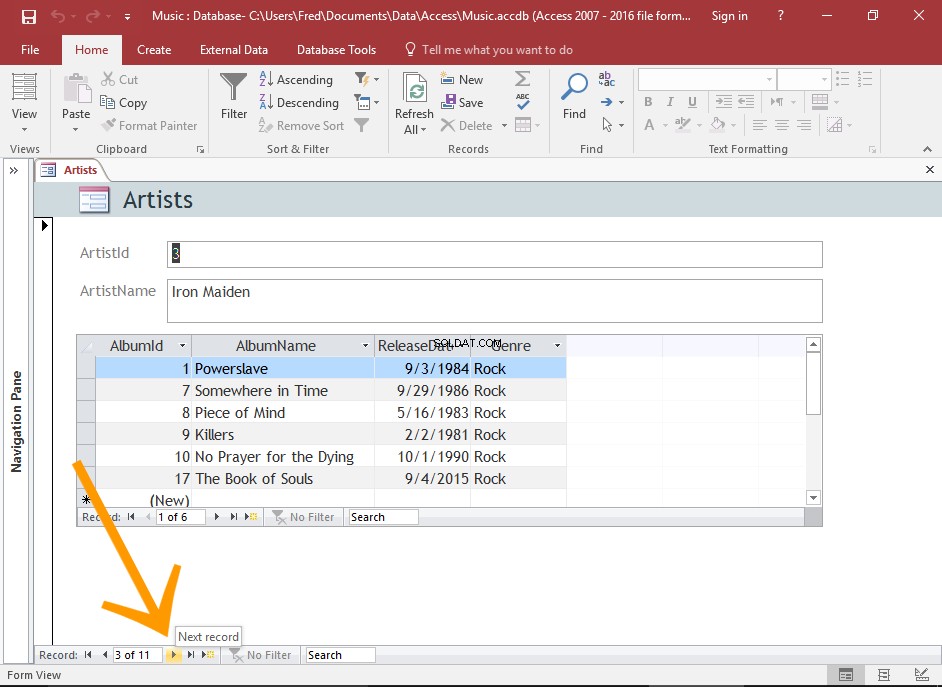
Widok formularza
Przejdź do widoku formularza (klikając ikonę widoku formularza w prawym dolnym rogu programu Access).
Poruszaj się po głównym formularzu, klikając Następny rekord ikona na dole formularza.
Podczas przeglądania rekordów zawartość podformularza zostanie zaktualizowana tylko do tych rekordów, które są powiązane z formularzem nadrzędnym.
-
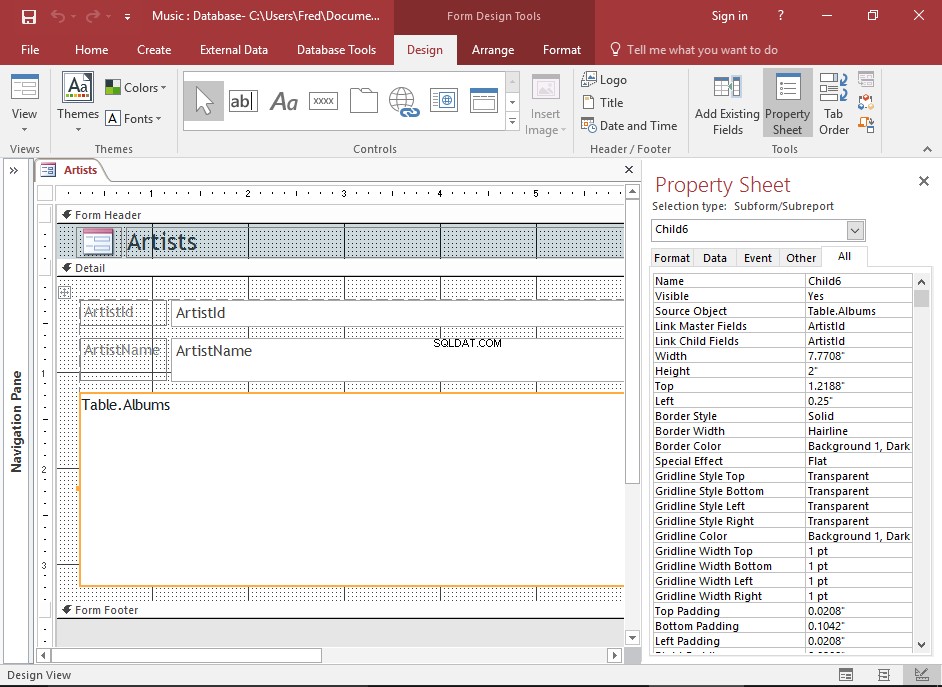
Widok projektu
Przejdź do widoku projektu (klikając ikonę widoku projektu w prawym dolnym rogu programu Access).
Podformularz pojawia się jako pole z wyświetlonym źródłem danych. W tym przykładzie źródłem danych jest Table.Albums (tj. Albumy tabeli).
Możesz użyć widoku projektu, aby dostosować podformularz. Na przykład możesz otworzyć Arkusz właściwości (klikając Arkusz właściwości w Projekcie zakładki Wstążki) i odpowiednio dostosuj różne właściwości.
-
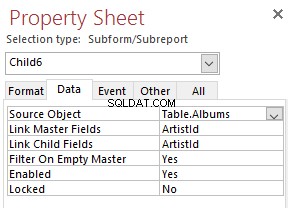
Źródło podformularza
Kliknięcie Dane zakładka arkusza właściwości pokaże źródło podformularza, a także pole łączące podformularz z formularzem nadrzędnym.
Obiekt źródłowy właściwość określa, jaki obiekt jest wyświetlany w kontrolce.
Pola podrzędne linku właściwość określa, które pole lub pola w podformularzu łączą podformularz z formularzem nadrzędnym.
Pola nadrzędne linków właściwość określa, które pole lub pola w formularzu nadrzędnym łączą formularz nadrzędny z podformularzem.
Jak to działa
Tworzenie takiego podformularza działa tylko wtedy, gdy ta tabela jest częścią relacji. Program Access widzi, że istnieje relacja, więc w sposób pomocny tworzy podformularz automatycznie.
Dokładniej, tabela musi być częścią „jeden” relacji jeden-do-wielu.
Jeśli utworzysz formularz z tabeli „wiele”, nie otrzymasz podformularza. Formularz będzie prostym formularzem opartym na wybranej tabeli.
Jeśli tworzysz formularz z tabeli, która nie jest częścią relacji, nie ma potrzeby stosowania podformularza (ponieważ w innej tabeli nie ma powiązanych danych).
Podformularz jest czasami określany jako formularz jeden-do-wielu, ponieważ wyświetla część „wiele” relacji jeden-do-wielu (przy czym formularz nadrzędny wyświetla część „jeden”).
Podformularze są również często określane jako podarkusze danych.
Kombinacja formularza/podformularza jest czasami określana jako formularz hierarchiczny, formularz główny/szczegółowy lub formularz nadrzędny/podrzędny.
Podformularze a... Podformularze
Jeśli utworzysz podformularz za pomocą Kreatora podformularzy, prawdopodobnie otrzymasz dwa formularze; formularz główny i podformularz. Oba formularze zostaną zapisane w sekcji Formularze w okienku nawigacji.
Kiedy tworzysz podformularz z tabeli (jak w powyższym przykładzie), nie otrzymasz dodatkowego formularza. Dzieje się tak, ponieważ kontrolka podformularza/podraportu wyświetla dane bezpośrednio z tabeli.
Tak więc technicznie można by się spierać, czy jest to faktycznie podformularz, czy tylko podarkusz danych. Tak czy inaczej, wyświetla ten sam wynik dla użytkownika.
Jeśli nie chcesz wyświetlać wszystkich pól z tabeli, możesz użyć zapytania jako obiektu źródłowego lub utworzyć podformularz za pomocą Kreatora podformularzy.
Nie potrzebujesz formularza podrzędnego?
Jak wspomniano, program Access stara się być pomocny podczas automatycznego tworzenia podformularza.
Jeśli jednak podformularz nie jest Ci potrzebny, możesz go po prostu usunąć. Wystarczy przejść do widoku układu lub widoku projektu, kliknąć podformularz prawym przyciskiem myszy, a następnie wybrać Usuń z menu kontekstowego.
Dodaj podformularz do istniejącego formularza
Jeśli masz już formularz, do którego chcesz dodać podformularz, możesz dodać podformularz do istniejącego formularza, dodając kontrolkę podformularza.